Sollten Sie im Startmenü oder in Ihrer Anwendungsübersicht App-Kacheln mit einem Ausrufezeichen entdecken, sind Sie damit nicht allein. Dieses Phänomen tritt bei manchen Windows 10-Nutzern auf, auch wenn es nicht so weit verbreitet ist wie andere Probleme mit diesem Betriebssystem. Die betroffenen Anwendungen lassen sich nicht öffnen, aber die Behebung des Problems ist erfreulicherweise recht einfach. Im Folgenden wird erklärt, wie Sie ausgegraute Apps mit einem Ausrufezeichen auf ihren Kacheln wieder zum Laufen bringen.
App-Symbole mit Ausrufezeichen
Ich selbst habe diese Problematik mit der Skype-App erlebt, und es scheint, dass sie primär bei UWP-Anwendungen auftritt. Wenn also eine App-Kachel ausgegraut dargestellt wird und ein Ausrufezeichen trägt, sollten Sie diese anklicken. Es wird daraufhin eine Fehlermeldung angezeigt, die besagt, dass die App nicht gestartet werden kann und eine Neuinstallation erforderlich ist.

Zunächst empfiehlt es sich, in der angezeigten Meldung auf den Link „Im Store ansehen“ zu klicken. Dadurch wird der Microsoft Store geöffnet und Sie werden direkt zur Seite der fehlerhaften App weitergeleitet. Dort finden Sie eine Schaltfläche zur Neuinstallation. Diese Option sollte zunächst ausprobiert werden, auch wenn sie möglicherweise nicht immer zum Erfolg führt. In meinem Fall hat dies nicht funktioniert, aber einen Versuch ist es dennoch wert.
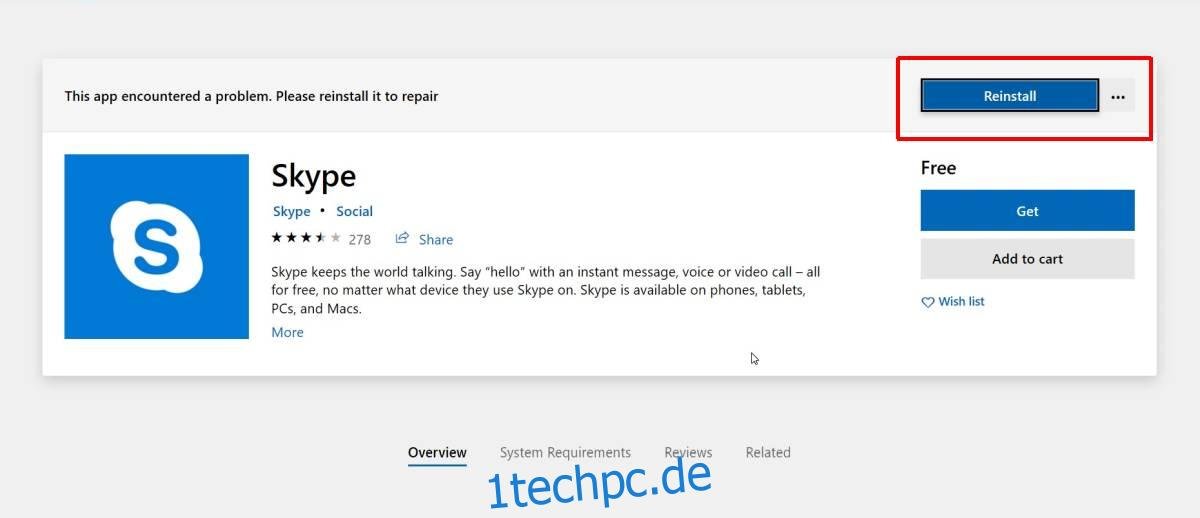
Sollte die Neuinstallation über den Microsoft Store fehlschlagen, öffnen Sie das Startmenü und navigieren zur Liste der installierten Apps. Klicken Sie nun mit der rechten Maustaste auf die betroffene App-Kachel und wählen im Kontextmenü die Option „Deinstallieren“. Nach der Deinstallation öffnen Sie erneut den Microsoft Store und laden die Anwendung erneut herunter. Nach erfolgreicher Installation sollten alle Probleme behoben sein.
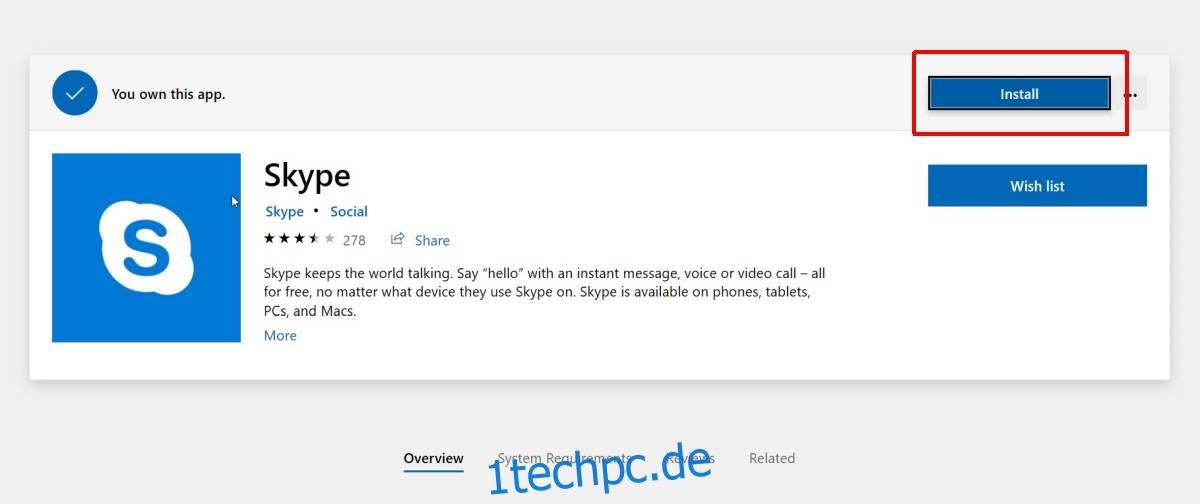
Falls der Download nicht starten sollte, versuchen Sie zusätzlich zur betroffenen App eine weitere Anwendung herunterzuladen. Dies kann manchmal den Installationsprozess beschleunigen.
Diese Lösung ist zwar einfach, hat aber einen Nachteil: Es gibt keine Möglichkeit, Daten einer App im Vorfeld zu sichern. Bei mir betraf es Skype, wo dies keine Rolle spielt, aber falls das Problem bei einer App auftritt, die Daten speichert, gehen diese bei der Neuinstallation wahrscheinlich verloren. Für diesen Fall gibt es derzeit leider keine praktikable Lösung.
Es gibt keine eindeutige Erklärung dafür, warum dieses Problem auftritt und weshalb Apps unerwartet nicht mehr funktionieren. Sollten Sie beispielsweise mit einer Standard-App wie „Karten“ konfrontiert sein, die sich nicht über die App-Liste im Startmenü deinstallieren lässt, müssen Sie dies über PowerShell mit Administratorrechten tun. Der entsprechende Befehl ist relativ einfach anzuwenden.
Falls Sie die Verwendung von PowerShell vermeiden möchten, versuchen Sie, die App zunächst zurückzusetzen. Dies kann das Problem lösen, muss es aber nicht – es ist jedoch einen Versuch wert.